GiliSoft Screen Recorder设置快捷键的方法
- 时间:2021-01-08 10:31
- 来源:下载吧
- 编辑:longnian
GiliSoft Screen Recorder是一款相当优秀的电脑屏幕录制软件,该软件体积小巧,启动的速度非常快;而且能以多种模式录制屏幕,还可以对电脑屏幕进行截图。我们在使用这款软件录制电脑屏幕或者截图的过程中,可以对一些常用操作设置快捷键,这样就能加快录屏或者截图的速度,从而提高我们的工作效率。鉴于很多小伙伴刚刚开始使用这款软件,还不知道怎么对其操作。那么接下来小编就给大家详细介绍一下GiliSoft Screen Recorder设置快捷键的具体操作方法,有需要的朋友可以看一看。
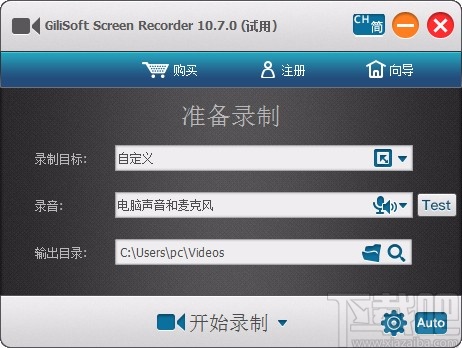
方法步骤
1.首先在电脑桌面上找到该软件的快捷图标,我们双击该图标就可以打开软件,如下图所示。

2.进入到软件的主界面后,我们在界面右下角找到齿轮状的设置按钮,点击该按钮就可以打开设置页面。
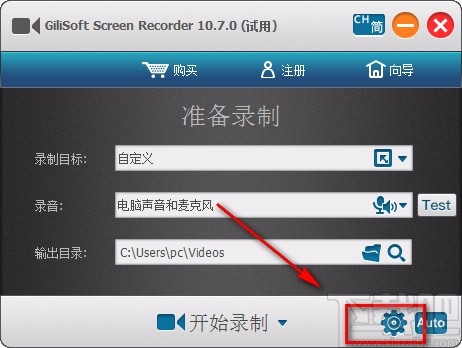
3.在设置页面中,我们在页面右上角找到“快捷键”选项,点击该选项就能进入到快捷键页面。
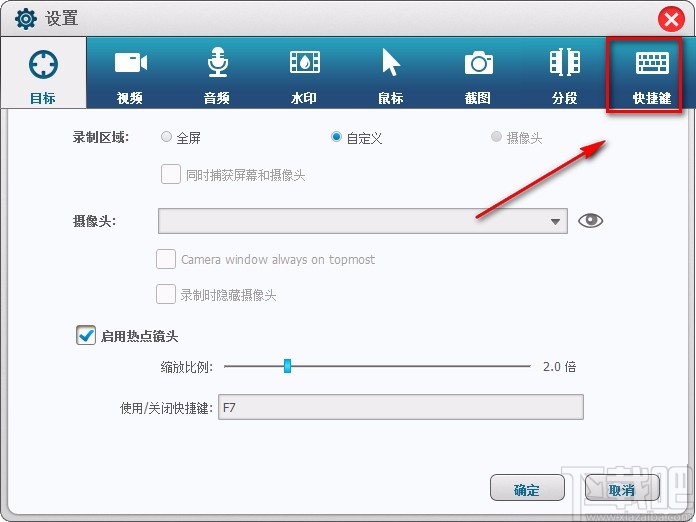
4.接下来在快捷键页面中,我们找到“开始”、“暂停”、“停止”、“截图”几个选项,分别在几个选项后面的文本框中输入对应的快捷键就可以了。
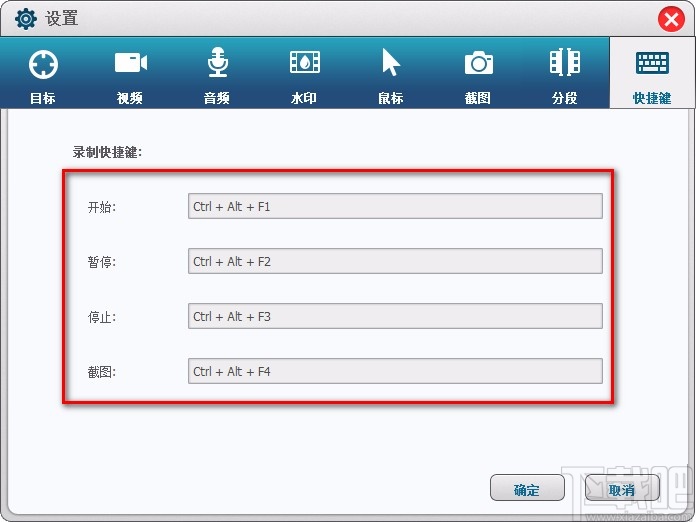
5.完成以上所有步骤后,我们在界面右下角找到“确定”按钮,点击该按钮就成功设置好快捷键了。
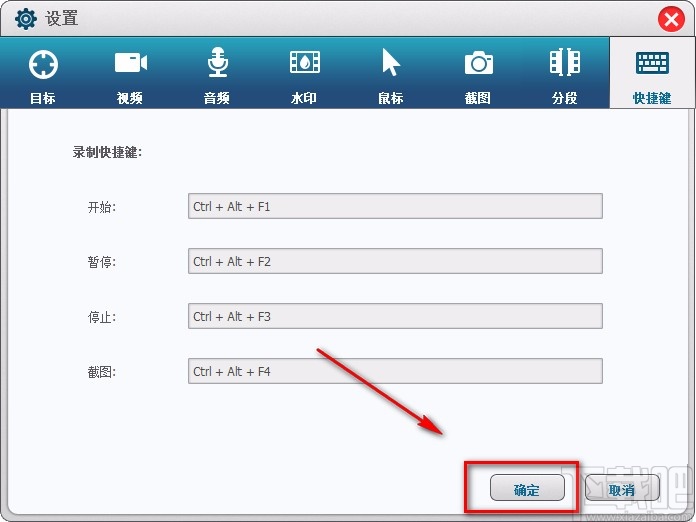
以上就是小编给大家整理的GiliSoft Screen Recorder设置快捷键的具体操作方法,方法简单易懂,有需要的朋友可以看一看,希望这篇教程对大家有所帮助。
- 轻秒录屏设置快捷键的方法
- Capture Screen Recorder设置快捷键的方法
- Tipard Screen Capture设置快捷键的方法
- AKVIS SmartMask设置快捷键的方法
- 4Videosoft Screen Capture设置快捷键的方法
- Deskshare My Screen Recorder设置快捷键的方法
- Free Audio Recorder设置快捷键的方法
- 福昕录屏大师设置快捷键的方法
- GiliSoft Screen Recorder设置自动停止录制的方法
- GiliSoft Screen Recorder设置录屏格式的方法
- GiliSoft Screen Recorder屏幕截图的方法
- GiliSoft Screen Recorder自定义录屏的方法
最近更新
-
 淘宝怎么用微信支付
淘宝怎么用微信支付
淘宝微信支付怎么开通?9月5日淘宝公示与微信
- 2 手机上怎么查法定退休时间 09-13
- 3 怎么查自己的法定退休年龄 09-13
- 4 小红书宠物小伙伴怎么挖宝 09-04
- 5 小红书AI宠物怎么养 09-04
- 6 网易云音乐补偿7天会员怎么领 08-21
人气排行
-
 易剪辑给视频添加马赛克的方法
易剪辑给视频添加马赛克的方法
易剪辑是一款功能强大的视频编辑软件,该软件体积小巧,但是给用
-
 爱拍电脑端调整视频播放速度的方法
爱拍电脑端调整视频播放速度的方法
爱拍电脑端是一款功能齐全的视频编辑软件,该软件界面直观漂亮,
-
 snapgene下载安装方法
snapgene下载安装方法
snapgene是一款非常好用的分子生物学模拟软件,通过该软件我们可
-
 ae2020导出视频的方法
ae2020导出视频的方法
ae这款软件的全称是AfterEffects,是一款世界著名的拥有影像合成
-
 mouse rate checker下载安装方法
mouse rate checker下载安装方法
mouseratechecker是一款检测鼠标DPI和扫描率综合性能的软件,可以
-
 packet tracer汉化操作方法
packet tracer汉化操作方法
CiscoPacketTracer是一款思科模拟器,它是一款非常著名的图形界面
-
 manycam下载使用方法
manycam下载使用方法
manycam是一款非常实用且功能强大的摄像头美化分割软件,它拥有非
-
 ms8.0下载安装的方法
ms8.0下载安装的方法
MaterialsStudio8.0是一款功能强大的材料模拟软件,模拟的内容包
-
 blender设置中文的方法
blender设置中文的方法
blender是一款开源的跨平台全能三维动画制作软件,该软件功能十分
-
 blender复制物体的方法
blender复制物体的方法
blender是一款高效实用的跨平台全能三维动画制作软件,该软件不仅

